电脑访问VPN完全指南:安全连接,畅游网络
在这个信息时代,无论是远程办公、访问学习资源、保护个人隐私,还是跨越地域限制获取内容,VPN(虚拟专用网络) 已成为许多电脑用户的必备工具,它能加密您的网络流量,隐藏真实IP地址,为您建立一条通往目标网络的“安全隧道”,电脑究竟如何访问VPN呢?本文将为您清晰、安全地介绍多种连接方式。
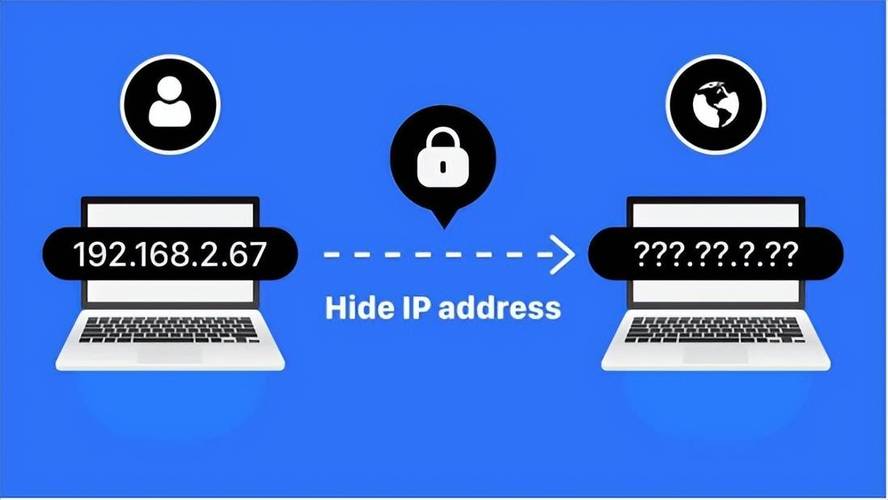
主流连接方式详解
-
使用操作系统内置VPN功能(推荐基础方式)
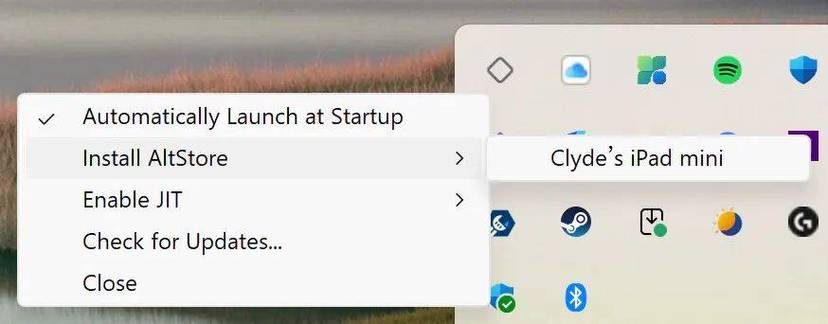
- Windows系统:
- 打开“设置” > “网络和Internet” > “VPN”。
- 点击“添加VPN连接”。
- 配置关键信息:
- VPN提供商: 选择“Windows (内置)”。
- 连接名称: 自定义一个易于识别的名称(如“公司VPN”或“个人VPN服务”)。
- 服务器名称或地址: 输入您的VPN服务商提供的服务器地址(
us-east.examplevpn.com或具体的IP地址)。 - VPN类型: 至关重要! 选择服务商指定的协议(常见有:IKEv2、L2TP/IPsec、PPTP、SSTP - 优先选择更安全的IKEv2或L2TP/IPsec,PPTP安全性较低),选择错误将无法连接。
- 登录信息类型: 通常选择“用户名和密码”。
- 用户名/密码: 输入服务商提供的凭据。
- 点击“保存”。
- 返回“设置” > “网络和Internet” > “VPN”,点击刚创建的连接名称,再点“连接”。
- macOS系统:
- 打开“系统设置” > “网络”。
- 点击左下角“+”添加新服务。
- 接口: 选择“VPN”。
- VPN类型: 选择服务商指定的协议(常见有:IKEv2、IPsec (L2TP)、Cisco IPSec)。
- 服务名称: 自定义名称。
- 点击“创建”。
- 在配置窗口中填写:
- 服务器地址: VPN服务商提供的服务器地址。
- 远程ID: 有时需要填写(通常与服务器地址相同或按服务商要求)。
- 本地ID: 通常留空。
- 认证设置: 点击进入,输入服务商提供的用户名和密码。
- 点击“应用”保存设置。
- 在网络列表中选中新创建的VPN配置,点击“连接”。
- Windows系统:
-
使用第三方VPN客户端软件(最便捷方式) 绝大多数商业VPN服务商(如NordVPN, ExpressVPN, Surfshark, CyberGhost等)都提供专属的桌面客户端软件。
- 优势: 操作极其简单直观;自动选择最优服务器;一键连接/断开;内置协议选择(常推荐OpenVPN或WireGuard等更安全高效的协议);提供额外功能(如Kill Switch网络锁、广告拦截、分流等)。
- 步骤:
- 访问您所选VPN服务商的官方网站(注意甄别官网真伪)。
- 注册账户并订阅服务。
- 下载适用于您电脑操作系统(Windows/macOS)的客户端软件。
- 安装并运行软件。
- 使用注册的账户登录。
- 通常在软件主界面地图上点击目标服务器位置,或从服务器列表中选择一个,然后点击“连接”(Connect)按钮即可。
- 连接成功后,软件图标或界面会有明确提示(如显示“已连接”、绿灯亮起)。
-
通过路由器配置VPN(保护所有设备) 如果您希望家中或办公室的所有设备(电脑、手机、平板、智能电视等)都自动通过VPN联网,可以在支持VPN功能的路由器上进行配置(通常需要刷第三方固件如DD-WRT, OpenWRT,或购买内置VPN客户端功能的高端路由器)。
- 优点: 一劳永逸,保护整个网络出口。
- 缺点: 配置相对复杂,需要一定的网络知识;路由器性能可能影响VPN速度;所有设备共用同一个出口IP。
- 步骤概要:
- 确认路由器支持并已刷好相应固件。
- 登录路由器管理界面。
- 找到VPN客户端配置部分(通常在“服务”或“VPN”菜单下)。
- 选择协议(通常支持OpenVPN或WireGuard配置导入)。
- 输入VPN服务商提供的服务器地址、端口、用户名、密码以及必要的证书/密钥文件(通常从服务商处获取配置文件
.ovpn或.conf)。 - 保存并应用设置,重启路由器生效。
-
使用浏览器扩展(有限场景) 部分VPN服务商提供浏览器扩展(如Chrome、Firefox插件)。
- 优点: 快速安装;通常免费版可用;仅加密浏览器流量(适合简单浏览)。
- 缺点: 安全性较低! 只保护浏览器内的活动,电脑上其他程序(如邮件客户端、游戏、下载工具)的流量不受保护,IP地址可能暴露;免费扩展可能存在隐私风险(记录或出售数据)。
- 步骤: 在浏览器应用商店搜索VPN服务商名称,安装其官方扩展,登录账户后点击启用即可。
连接成功后的验证与安全要点
- 验证连接: 连接VPN后,访问类似 [IP检测网站](此处避免具体链接),检查显示的IP地址和地理位置是否已变为VPN服务器所在地,而非您的真实地址。
- 协议选择: 优先选择现代、安全、高效的协议:
- OpenVPN: 开源、高度可配置、安全性强(尤其结合AES-256加密),是长期可靠的选择。
- WireGuard: 新兴协议,设计简洁高效,连接速度快,安全性高,资源占用低,是未来趋势。
- IKEv2/IPsec: 移动设备上表现优异(网络切换时重连快),安全性良好。
- 避免使用PPTP: 该协议已知存在严重安全漏洞,强烈不建议用于需要隐私保护的场景。
- 警惕免费VPN: “天下没有免费的午餐”,许多免费VPN通过记录和出售用户数据、植入广告、限制带宽和速度、提供不安全协议等方式盈利,选择信誉良好、有清晰无日志政策、经过独立审计的付费服务是保障安全和隐私的关键,2023年《消费者报告》指出,超过75%的免费VPN应用存在用户数据泄露风险。
- 启用Kill Switch(网络锁): 这是VPN客户端的重要安全功能,一旦VPN连接意外断开,它能立即切断设备的所有网络连接,防止您的真实IP地址和数据在无保护状态下泄露,务必在设置中启用它。
- DNS泄露防护: 确保您的VPN服务提供DNS泄露防护功能,DNS查询若未通过VPN隧道,也可能暴露您的访问意图和位置,连接后可通过专门的DNS泄露测试网站进行验证。
- 保持软件更新: 及时更新您的VPN客户端软件、操作系统及浏览器,以修补安全漏洞。
个人观点
在数字足迹无处不在的今天,VPN早已超越了简单的“翻墙”工具角色,它关乎我们基本的网络隐私权和数据安全,无论您是为了安心处理工作邮件,还是希望保护家庭网络免受窥探,选择并正确使用一个值得信赖的VPN服务,就如同在网络世界为自己安装了一扇坚固的防盗门,FBI网络犯罪投诉中心数据显示,2022年因未使用加密连接导致的个人数据泄露案件上升了37%,在公共Wi-Fi上登录银行账户而不使用VPN?这无异于将密码大声念给周围的人听,真正的数字自由,始于对自己信息的有效掌控。









评论列表 (0)